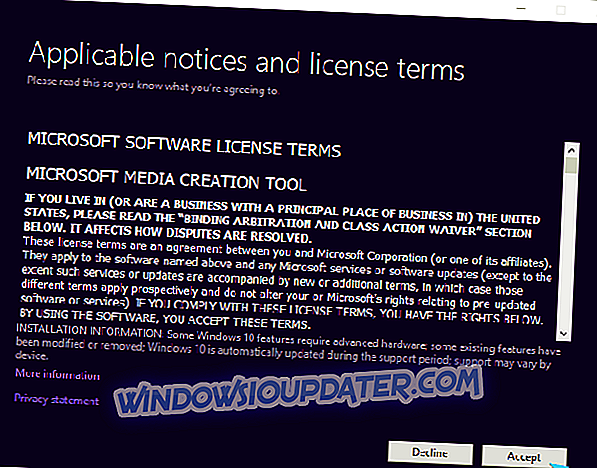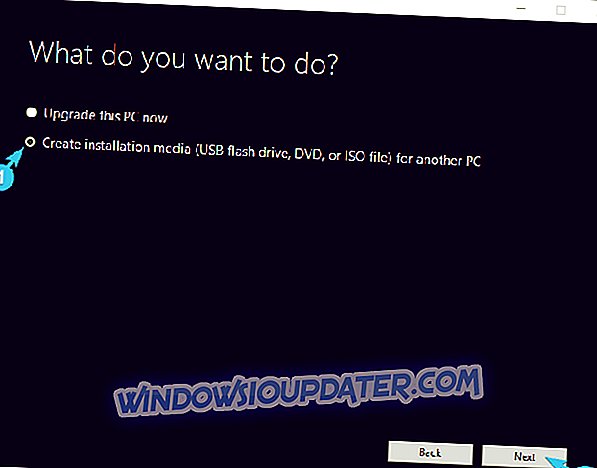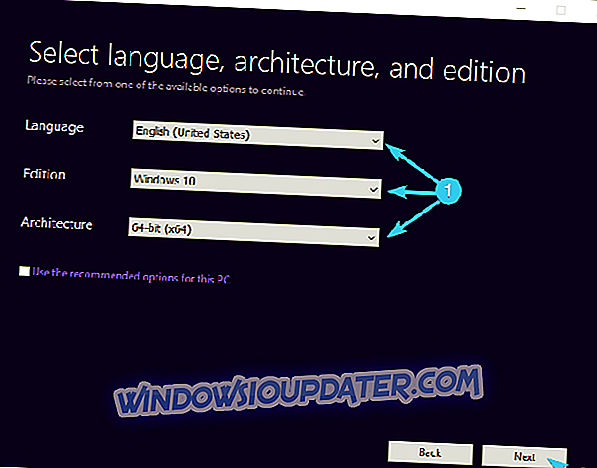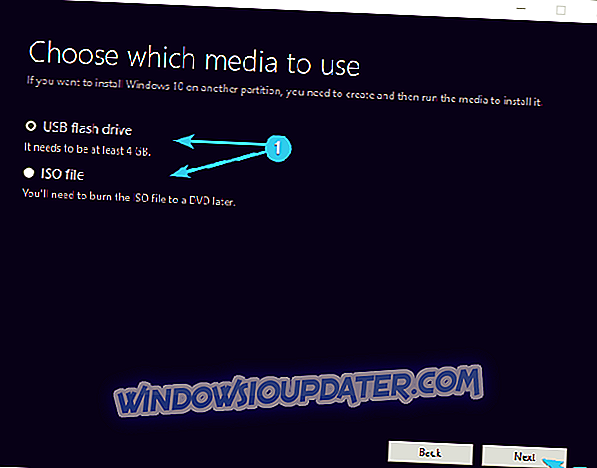Аптио Сетуп Утилити се понекад може заглавити на вашем АСУС лаптопу и то може бити велики проблем. Међутим, постоји начин да се реши овај проблем, а данас ћемо вам показати како да то урадите.
Прилагођене БИОС опције нису реткост. АМИ (Америцан Мегатрендс Инцорпоратед) има свој БИОС УЕФИ који се зове Аптио Сетуп Утилити и углавном долази са АСУС десктоп рачунарима и лаптоповима.
Сада не постоји велика разлика између овог и других БИОС-ова, ако није у питању један изоловани проблем који мучи мноштво Асус корисника. И то је изненадна обустава која их спречава да покрену Виндовс 10.
Наводно, они су заглављени у овом услужном програму за инсталацију са сваким новим рестартом који резултира непрестаном петљом. Наша прва мисао у овом питању је неисправност ХДД-а која може бити узрокована:
- Неисправан ХДД се неће покренути
- Замена не-фабричког ХДД-а се неће покренути.
Напротив, ако сте 100% сигурни да ваш ХДД ради добро или да је његова замјена подржана и правилно спојена, постоје неки кораци које можете подузети да бисте ријешили овај проблем. Како бисмо вам помогли, донијели смо неколико рјешења у наставку. Обавезно их проверите.
Како решити проблеме са Аптио Сетуп Утилити на Асус лаптоп рачунарима са 4 једноставна решења
- Поново покрените рачунар
- Вратите БИОС на подразумеване вредности
- Омогућите ЦСМ и онемогућите безбедно покретање
- Поново инсталирајте Виндовс
Решење 1 - Поново покрените рачунар
Понекад су најједноставнија решења најбоља, а неколико корисника је известило да су решили проблем са Аптио Сетуп Утилити једноставно поновним покретањем рачунара. Ово звучи као очигледно решење, али неколико корисника тврди да је овај поправак радио за њих, тако да бисте можда желели да га испробате.
Сада је истина да је Аптио Сетуп заглављен озбиљан и широко препознат проблем, али понекад се најкомплекснија питања могу решити на најједноставнији начин. Само поново подесите рачунар неколико пута и потражите промене. У случају да сте и даље заглављени у БИОС лимбу стању, обавезно проверите додатне кораке. Навели смо их испод.
Ако ресетовање рачунара не функционише, погледајте овај водич да бисте га поправили.
Решење 2 - Вратите БИОС на подразумеване вредности
Ако претходно решење није деловало на вас, покушајте да ресетујете БИОС. Тиме ћете можда моћи да решите овај и друге проблеме проузроковане неправилном конфигурацијом БИОС-а.
Ако нисте сигурни како да ресетујете поставке БИОС-а, следите упутства у наставку:
- Поново покрените рачунар.
- Главни мени Аптио Сетуп Утилити би требао да се појави.
- Унесите Поставке и потражите опције " Ресет Цонфигуратион Дата " или " Фацтори ресет ".
- Ресетирајте БИОС на фабричке податке и сачувајте промене.
- Напустите Аптио и поново покрените рачунар.
Међутим, у случају да не можете да приступите овим поставкама, постоји додатни, ручни начин да то урадите. Уклањањем ЦМОС батерије са матичне плоче, сигурно ћете вратити БИОС на фабричку конфигурацију и тако решити проблеме.
Штавише, ово не би требало да буде превише проблем и тражи минималан напор.
Пратите ове кораке да бисте привремено уклонили ЦМОС батерију на рачунару или лаптопу:
- Искључите рачунар.
- Искључите прекидач напајања на задњој страни и извуците кабл за напајање . Ако користите лаптоп рачунар, обавезно уклоните батерију.
- Притисните и држите дугме за напајање минут или два да бисте потпуно испразнили рачунар.
- Пре него што наставите са мешањем са хардвером, пазите да додирнете металну површину да бисте испразнили статички електрицитет вашег тела.
- ЦМОС батерија треба да буде стандардна батерија за ручни сат. Пажљиво је уклоните померањем бочне игле.

- Сачекајте кратко време и вратите батерију у њену утичницу .
- Укључите рачунар и потражите промјене.
Такође прочитајте: Фик: Не могу да инсталирам Асус Смарт Гестуре драјвер на Виндовс 10
Решење 3 - Омогућите ЦСМ и онемогућите Сецуре Боот
Неки корисници су решили проблеме тако што су онемогућили и безбедно и брзо покретање система и поново омогућили ЦСМ (Цомпатибилити Суппорт Модуле). Наиме, и Сецуре боот и Фаст боот могу покренути проблеме са ХДД-ом, поготово ако сте замијенили творнички ХДД и поставили алтернативни уређај за похрану.
Ово посебно важи за Асус-ове лаптоп рачунаре и то је сигурносна мјера са главном сврхом да заштити ваше податке. Ако нас питате, то је више недостатак, јер може учинити ваш рачунар потпуно неупотребљивим.
Следите ова упутства да бисте омогућили ЦСМ и онемогућили прилагођене поставке покретања:
- Поново покрените рачунар .
- Унесите Аптио Утилити поставке.
- Изаберите Безбедност .
- Изаберите Сецуре боот .
- Изаберите " Дисабле Сецуре боот ".
- Сачувајте и изађите .
- Сада, ово неће решити заустављање покретања, па поново покрените рачунар и сачекајте да се поново учита Аптио Утилити подешавања .
- Отворите “ Боот ” секцију.
- Дођите до Сецуре боот и Фаст боот и онемогућите их .
- У истом менију омогућите ЦСМ и сачувајте промене.
- Поново покрените рачунар и сачекајте да се покрене у Виндовс.
Међутим, чак и ако је ово кратко, још увијек постоји чиста поновна инсталација као најпоузданије рјешење.
Решење 4 - Поново инсталирајте Виндовс
Коначно, ако сте сигурни у здравствено стање вашег ХДД-а и јесте ли сигурни да то ради како треба, можете поново да инсталирате систем. У основи, потребно је да користите алтернативни ПЦ да бисте креирали медијум за покретање (УСБ или ДВД) и покушајте да га покренете.
Већина корисника нема УСБ за опоравак и, ако сте део мање опрезне мањине и имате медијуме за опоравак, побрините се да га пробате пре него што пређете на поновну инсталацију.
Ако нисте сигурни како да поново инсталирате систем и превазиђете проблеме са Аптио БИОС услужним програмом, пратите следеће кораке:
- Преузмите алатку за креирање медија на алтернативном рачунару. То можете учинити тако што ћете пратити овај линк.
- Убаците празан ДВД или прикључите компатибилни УСБ флеш диск (4 ГБ).
- Покрените алатку за креирање медија и прихватите услове лиценцирања.
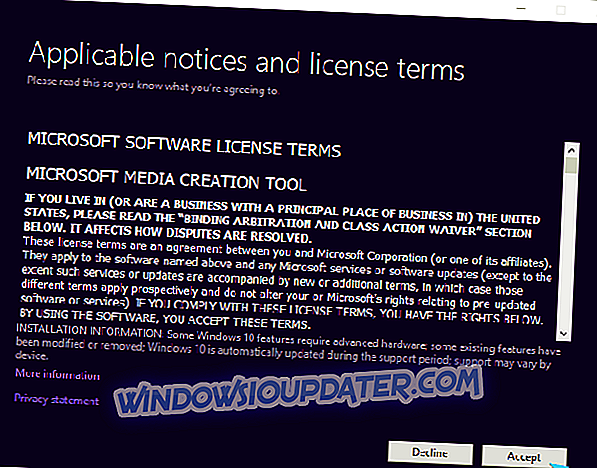
- Изаберите “Креирај инсталациони медиј (УСБ флеш диск, ДВД или ИСО датотека) за други рачунар” и кликните на Даље.
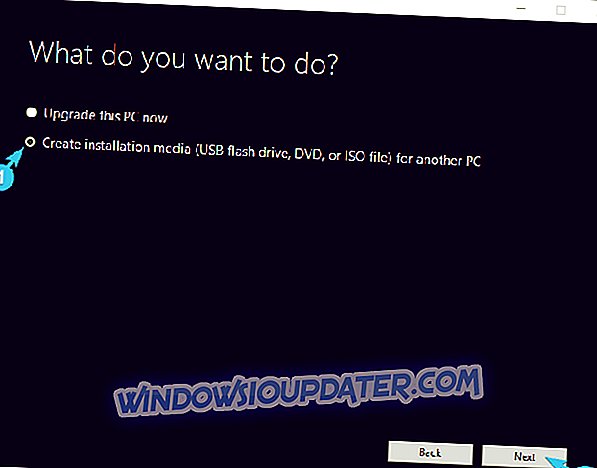
- Изаберите жељени језик, архитектуру и издање и кликните на дугме Даље . Обавезно изаберите верзију за коју имате лиценцни кључ.
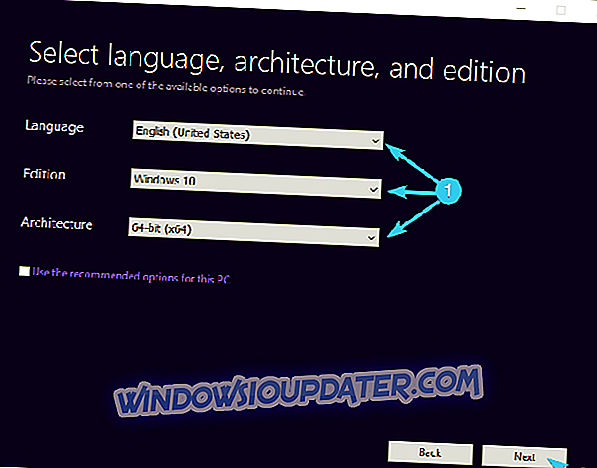
- Изаберите УСБ флеш диск или ИСО у зависности од одабраног медија и кликните на Нект .
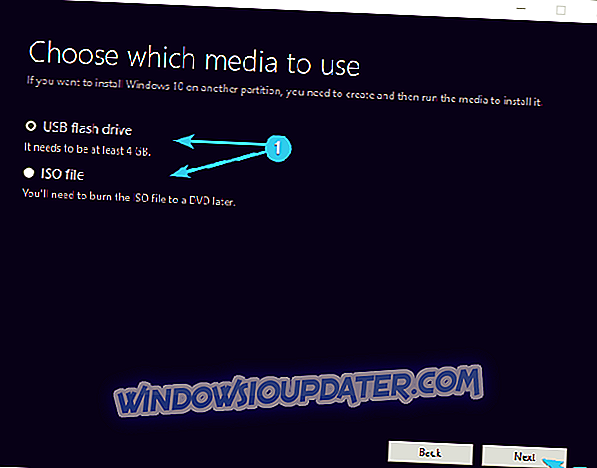
- Када је инсталација завршена, можете наставити са процедуром са УСБ-ом или нарезати ИСО датотеку на ДВД и преместити се одатле.
- Коначно, када све припремимо, поново покрените рачунар .
- У поставкама БИОС-а Аптио Утилити, идите до одељка Боот.
- Изаберите УСБ флеш диск или ДВД-РОМ као примарни уређај за покретање. Сачувајте промене и поново покрените рачунар.
- Одавде, ваше Виндовс инсталационе датотеке би требало да почну да се учитавају. Само следите упутства и требало би да будете добри.
Коначно, као што смо већ рекли, ова решења рачунају се само ако је ваш ХДД потпуно функционалан. Ако то није случај, можете га заменити и почети одатле.
Надамо се да је ово било корисно читање. У случају да имате питања, сугестије или алтернативна рјешења која нисмо споменули, слободно нам реците у коментарима испод.